
एक्सेल आपल्या स्वतःच्या गुणवत्तेनुसार, आम्हाला दिवसा-दररोज लेखाजोखा देण्यास अनुमती देणा from्यांकडून कोणत्याही प्रकारचे स्प्रेडशीट तयार करण्याचा सर्वोत्तम अनुप्रयोग बनला आहे डेटाबेस संबंधित स्प्रेडशीट, यासह आम्हाला समाविष्ट असलेला डेटा ग्राफ करण्याची परवानगी देण्याव्यतिरिक्त.
अगोदर निर्देश केलेल्या बाबीसंबंधी बोलताना खाली टाकण्याच्या याद्या आणि एक्सेल आम्हाला तयार करण्याची परवानगी देणारी डायनॅमिक टेबल्स ही दोन कार्ये आहेत जी आपल्याद्वारे शक्य आहेत त्यातून बरेच काही मिळवा, नंतरचे ऑफिस 365 मध्ये असलेल्या या अनुप्रयोगाद्वारे ऑफर केलेले सर्वात शक्तिशाली कार्ये आहे.
मुख्य सारण्या म्हणजे काय
बहुधा एकापेक्षा जास्त प्रसंगी आपण पिव्होट टेबलांविषयी ऐकले असावे एक्सेल आम्हाला ऑफर करते अधिक व्यावहारिक आणि शक्तिशाली कार्ये आणि हे आम्हाला फार जलद आणि सहजतेने मोठ्या प्रमाणात डेटा व्यवस्थापित करण्यास अनुमती देते.
आम्ही एक्सेल सह तयार करू शकणारी डायनॅमिक टेबल्स, आम्हाला केवळ टेबलांमधून डेटा काढण्याची परवानगी देत नाही तर त्यास परवानगी देखील देते. प्रवेशासह तयार केलेल्या डेटाबेसमधून डेटा काढा, डेटाबेस तयार करण्यासाठी मायक्रोसॉफ्टचा अनुप्रयोग.

ठीक आहे, पण मुख्य सारण्या म्हणजे काय? मुख्य सारण्या आहेत आम्ही डेटाबेसवर अर्ज करू शकतो असे फिल्टर आणि यामुळे आम्हाला निकालांचे सारांश देखील घेता येते. आपण नियमितपणे आपल्या स्प्रेडशीटमध्ये फिल्टर वापरत असल्यास, आपण मुख्य सारण्या वापरत असल्यास, आपण त्यांच्याशी संवाद साधण्याचा वेळ कमी कसा होतो ते दिसेल.
पिव्होट टेबल्स कसे तयार करावे
मुख्य सारण्या तयार करण्यासाठी, आम्हाला डेटा स्रोत हवा आहे, डेटा स्त्रोत जो स्प्रेडशीट असू शकतो जो आम्ही सहसा डेटा संग्रहित करण्यासाठी वापरतो. जर आपण प्रवेशामध्ये तयार केलेला डेटाबेस वापरत असाल तर आम्ही डेटा स्रोत आपल्या टेबलवर सेट करू शकतो जिथे सर्व नोंदी संग्रहित आहेत.
जर डेटा स्त्रोत मजकूर फाईल असेलस्वल्पविरामाने विभक्त केलेल्या डेटासह, आम्ही फाईलमधून एक स्प्रेडशीट तयार करू शकतो ज्यामधून मुख्य सारण्या तयार करण्यासाठी डेटा काढू शकतो. या प्रकारच्या फ्लॅट फाईलमध्ये फायलींचा एकमेव स्त्रोत असल्यास आम्हाला गतिशील सारण्या तयार कराव्या लागतात, तर आम्ही डेटा दुसर्या स्वरूपात काढू शकण्याची किंवा मॅक्रो तयार करण्याची शक्यता पाहू नये जे प्रत्येक वेळी गतिशील सारण्या तयार करण्याची काळजी घेते. आम्ही डेटा आयात करतो.
जरी त्याचे नाव गुंतागुंत दर्शवितो, तरी सत्यापासून काहीही नाही. मुख्य सारण्या तयार करा ही एक अतिशय सोपी प्रक्रिया आहे, आम्ही खाली दर्शविलेल्या सर्व चरणांचे अनुसरण केल्यास.
स्वरूप डेटा स्रोत
एकदा आमच्याकडे डेटाबेस तयार झाल्यावर आम्हाला तो फॉर्मेट करावा लागेल म्हणजे एक्सेल ओळखण्यास सक्षम व्हा जे सेलमध्ये डेटा असतात आणि जे सेल असतात ज्यात डायनॅमिक टेबल्स तयार करण्यासाठी आम्ही फिल्टर करू इच्छित असलेल्या रेकॉर्डची नावे असतात.
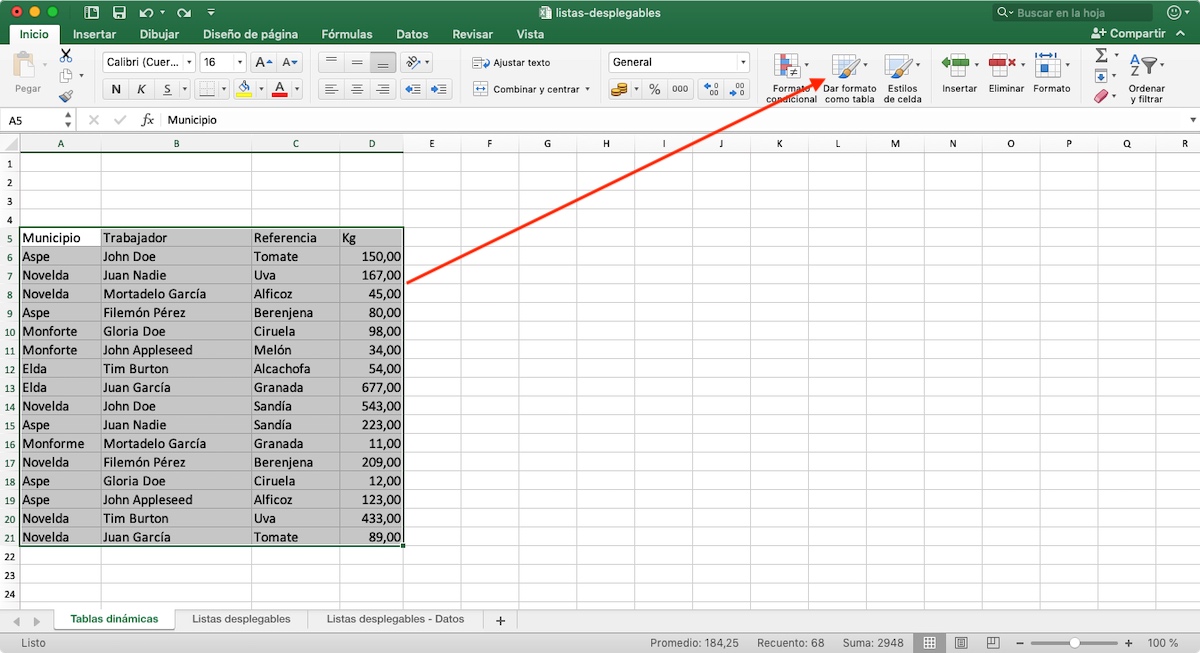
सारणीचे स्वरूपन करण्यासाठी, सर्वप्रथम आपण टेबलचे भाग असलेले सर्व सेल निवडणे आणि बटणावर क्लिक करणे आवश्यक आहे स्वरूप होम रिबनवर स्थित टेबल म्हणून.
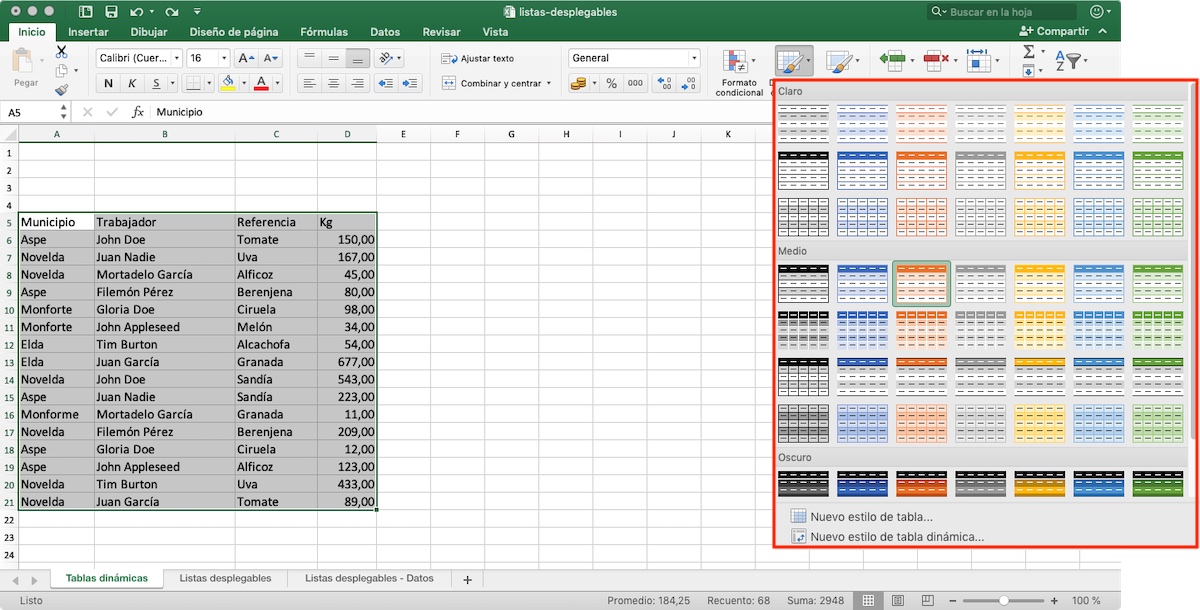
पुढे, भिन्न लेआउट दर्शविले जातील, लेआउट जे केवळ टेबलचे सौंदर्यशास्त्र सुधारित करीत नाहीत, परंतु एक्सेलला सांगा की हा एक संभाव्य डेटा स्रोत आहे. त्या विभागात, आम्ही कोणता पर्याय निवडतो याचा फरक पडत नाही. प्रश्न टेबल मध्ये डेटा कुठे आहे? आम्ही बॉक्स तपासणे आवश्यक आहे यादीमध्ये शीर्षलेख आहेत.
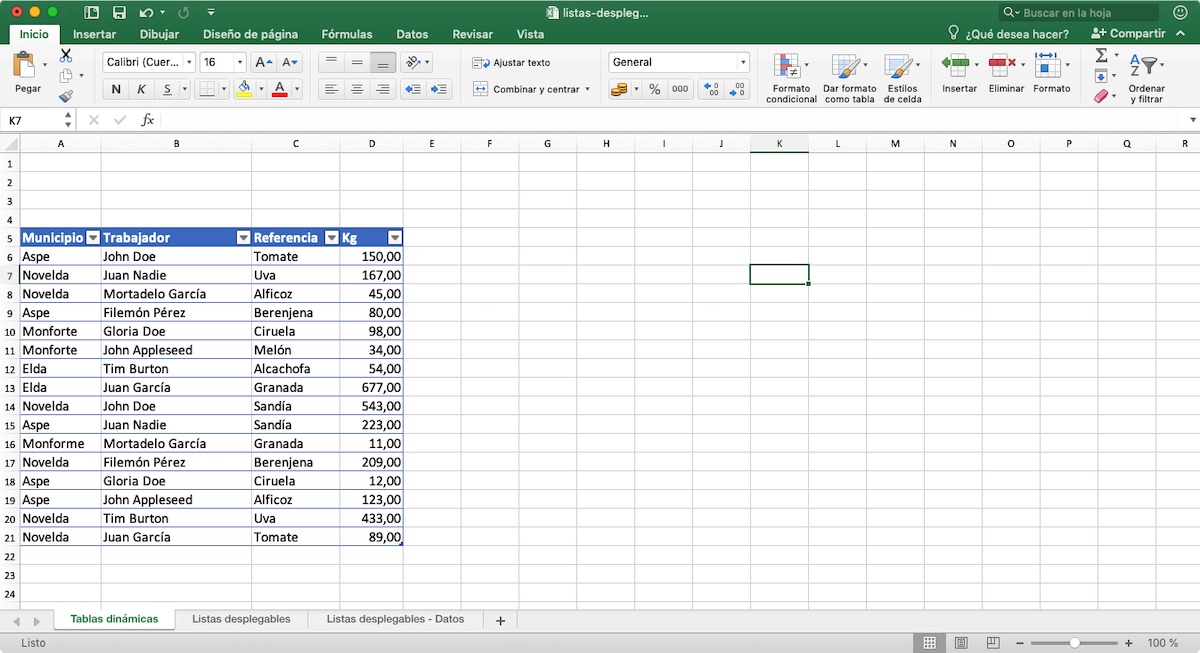
अशा प्रकारे, आम्ही एक्सेलला सूचित करतो की गतिशील सारण्या तयार करण्यासाठी, टेबलची पहिली पंक्ती टेबलमधील डेटाचे नाव दर्शवते. आम्हाला स्वयंचलित फिल्टर लागू करण्यास अनुमती देईल. एकदा आमच्याकडे डेटा असलेले टेबल असेल आणि आम्ही ते योग्यरित्या स्वरूपित केले की आम्ही डायनॅमिक टेबल बनवू शकतो.
मुख्य सारण्या तयार करा
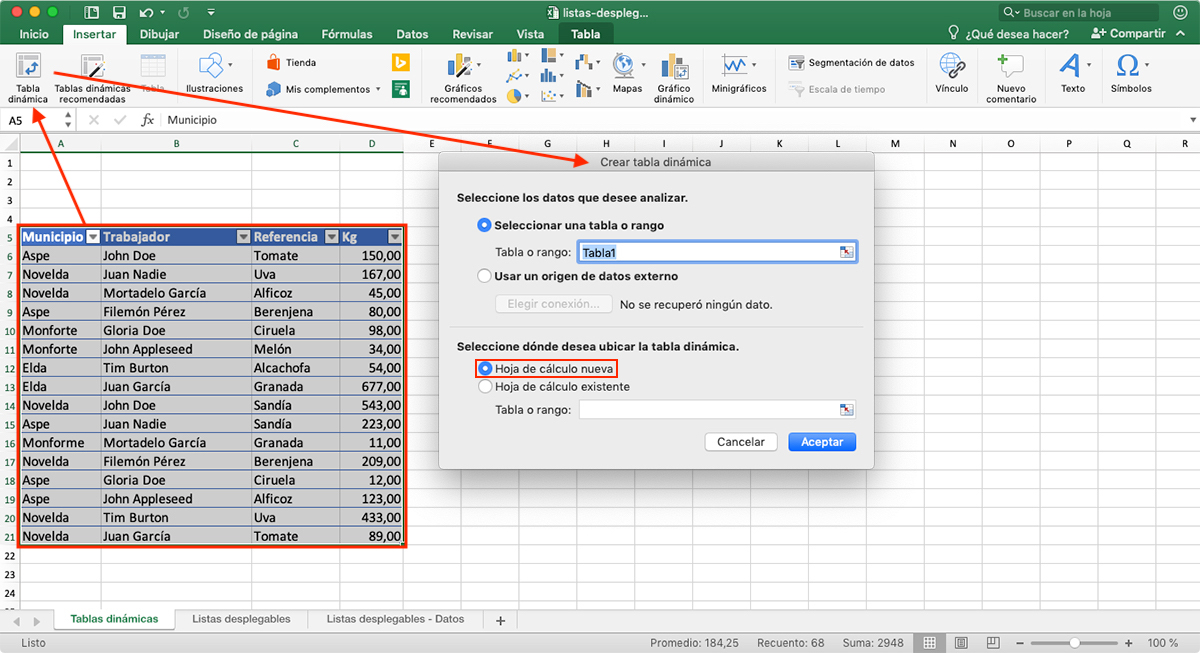
- पहिली गोष्ट आपण केलीच पाहिजे टेबल निवडा गतिशील सारणीचा भाग असणारा डेटा कुठे आहे, त्यात कोणत्या प्रकारच्या डेटाचा समावेश असल्याचे आम्हाला दर्शविते (आमच्या बाबतीत नगरपालिका, कामगार, संदर्भ, कि.).
- पुढे, आपण रिबन वर क्लिक करा घाला.
- आत घाला, वर क्लिक करा डायनॅमिक टेबल आणि नावाचा एक डायलॉग बॉक्स मुख्य सारणी तयार करा.
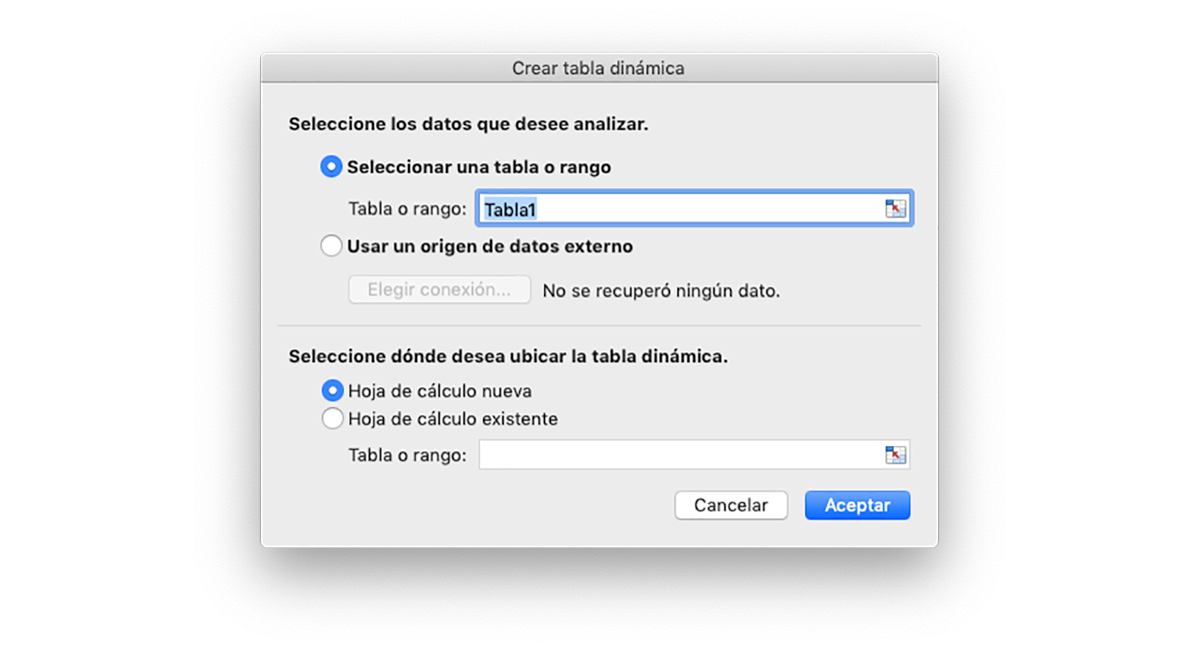
- या डायलॉग बॉक्समध्ये आपल्याला दोन पर्याय सापडतात:
- आपण विश्लेषण करू इच्छित डेटा निवडा. डायनॅमिक टेबल तयार करण्यासाठी आपण वापरू इच्छित असलेले टेबल आपण निवडले आहे, हे टेबल 1 या नावाने निवडलेले दर्शविले आहे. त्याच स्प्रेडशीटमध्ये आणखी टेबल्स जोडण्याचा आपला हेतू असल्यास आम्ही हे नाव बदलू शकतो.
- आपण मुख्य सारणी कोठे ठेवायची ते निवडा. जर आपल्याला पिव्होट टेबलासह स्त्रोत डेटा मिसळायचा नसेल तर नवीन स्प्रेडशीट तयार करणे चांगले आहे, ज्यास आपण पिव्होट टेबल म्हणू शकता, जेथे डेटा प्रदर्शित होईल त्या शीटमध्ये गोंधळ होऊ नये, ज्यास आपण डेटा कॉल करू शकता .
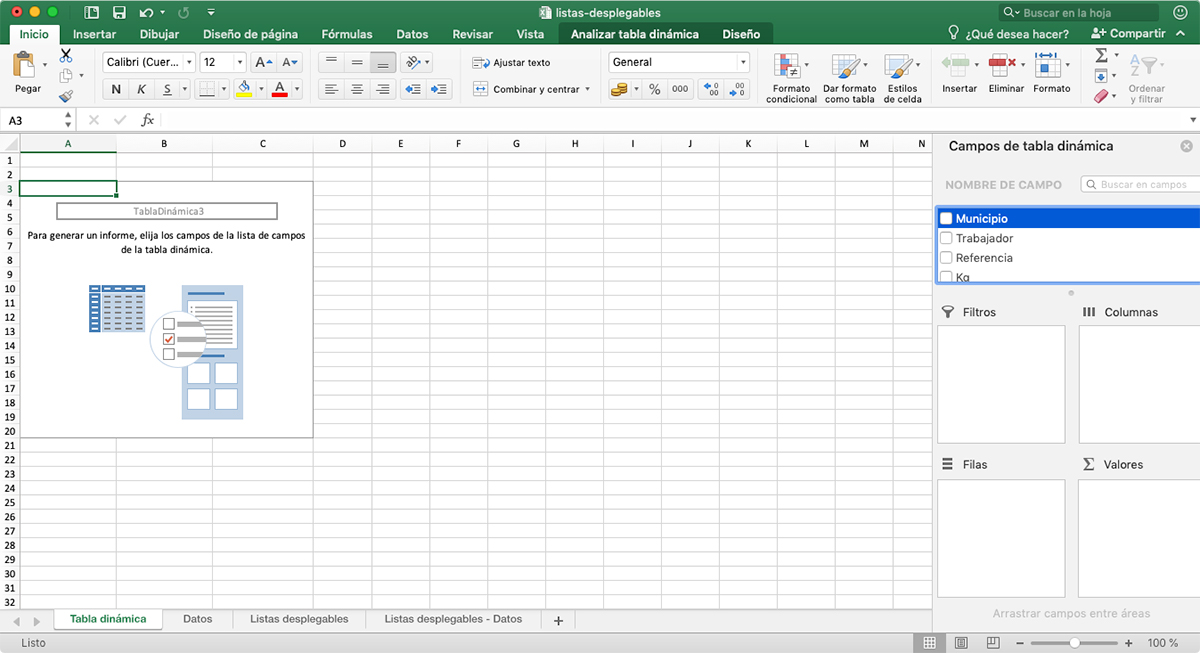
जर आम्ही सर्व चरणे पूर्ण केली असतील तर निकाल वरील प्रतिमांप्रमाणेच असावा. नसल्यास, आपण सर्व चरणांमधून पुन्हा जावे. उजवीकडील पॅनेलमध्ये (आम्ही पॅनेलद्वारे अनुप्रयोगामध्ये हलवू शकतो किंवा त्यास फ्लोटिंग सोडू शकतो) आम्ही निवडलेला डेटा दर्शविला जातो आम्हाला आवश्यक फिल्टर लागू करा.
आम्ही कॉन्फिगर करू शकतो असे पॅरामीटर्स खालीलप्रमाणे आहेत:
फिल्टर

आम्ही येथे एक फील्ड ठेवतो (वर स्थित फील्ड ड्रॅग करून) जी फील्ड दर्शवायची आहेत ती एक परिमाण किंवा बेरीज प्रतिबिंबित करतात. उदाहरणाच्या बाबतीत, मी एकूणच संदर्भांची निवड करण्यास सक्षम होण्यासाठी नगरपालिका, कामगार आणि संदर्भ क्षेत्रे ठेवली आहेत. एकत्र विकले गेले आहेत (नगरपालिका, कामगार आणि संदर्भ) किंवा नगरपालिका, कामगार किंवा संदर्भांद्वारे.
व्हॅल्यूज मध्ये आम्ही समाविष्ट केले आहे सर्व संदर्भांचा सारांश त्या विकल्या गेल्या आहेत. उदाहरणाच्या बाबतीत, 6 नोव्हलदा नगरपालिकेतील सर्व संदर्भातील सर्व कामगारांनी विक्री केलेल्या संदर्भांची संख्या दर्शवते.
स्तंभ
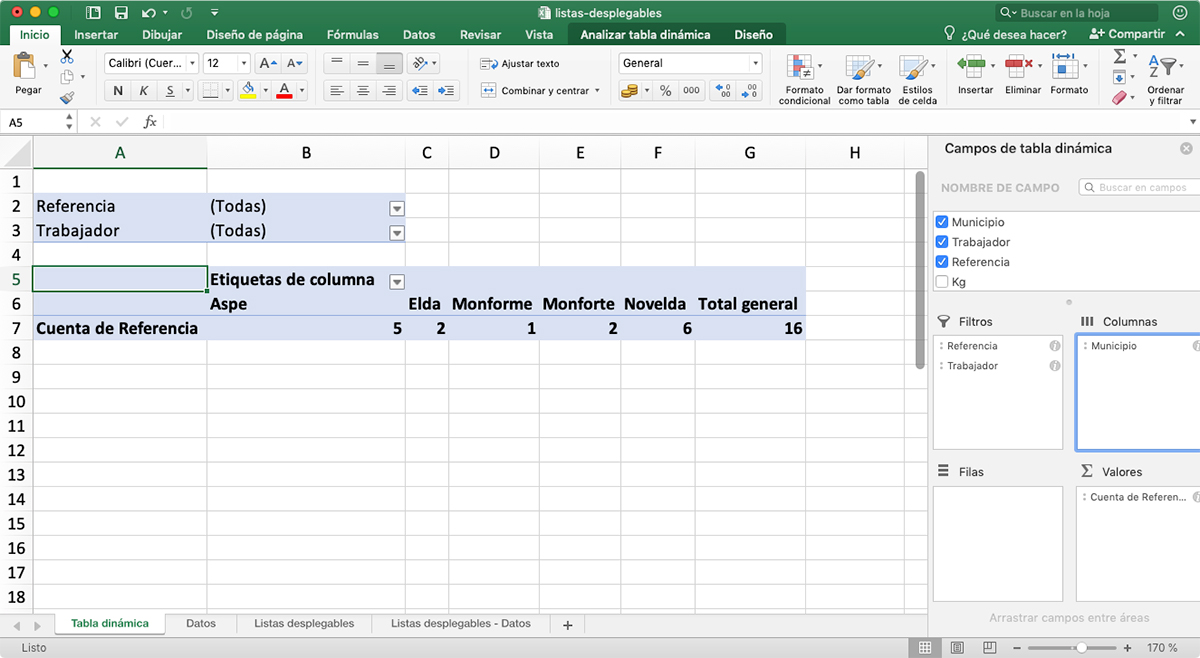
या विभागात, आम्हाला इच्छित सर्व फील्ड्स ठेवणे आवश्यक आहे ड्रॉप-डाऊन स्तंभ स्वरूपनात प्रदर्शित त्या मूल्याशी संबंधित सर्व परिणाम निवडण्यासाठी आणि प्रदर्शित करण्यासाठी.
उदाहरणाच्या बाबतीत, आम्ही महानगरपालिका फील्ड कॉलममध्ये ठेवले आहे जेणेकरुन ते आम्हाला दर्शवेल संदर्भाच्या संख्येची बेरीज त्या सर्व नगरपालिकांमध्ये विकल्या गेल्या आहेत. जर आम्ही वर स्थित फिल्टर्स वापरत राहिलो तर आम्ही आणखी निकाल फिल्टर करू शकतो आणि नेमका संदर्भ विकला जातो आणि कोणत्या कामगारांनी त्या विकल्या आहेत.
फिलास

पंक्ती विभाग आम्हाला मूल्ये ठरविण्यास अनुमती देते पंक्ती द्वारे प्रदर्शित आणि फंक्शन स्तंभांसारखेच आहे परंतु अभिमुखता बदलत आहे. आम्ही वरील प्रतिमेत पाहू शकतो, फायलींमध्ये नगरपालिका फील्ड ठेवताना, शोध परिणाम स्तंभांमध्ये नसून पंक्तीमध्ये दर्शविले जातात.
मूल्ये
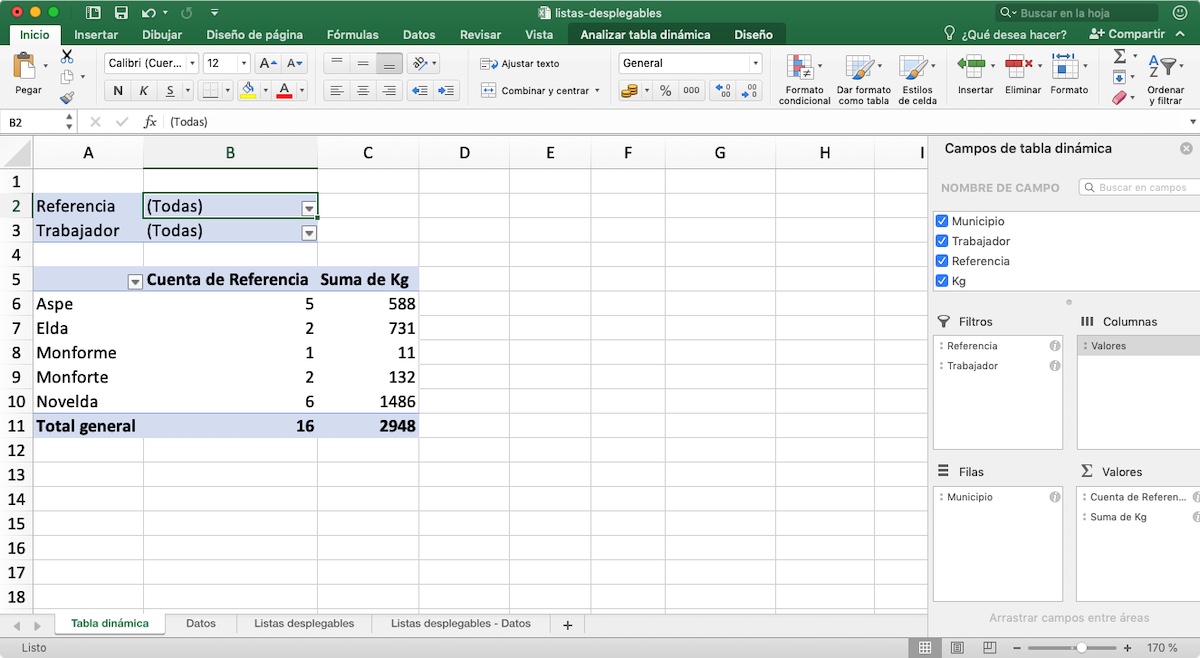
या विभागात आम्ही आम्हाला इच्छित असलेली फील्ड जोडणे आवश्यक आहे बेरीज दाखवा. केजी फील्डला व्हॅल्यूज विभागात ड्रॅग करताना, एक कॉलम स्वयंचलितपणे तयार केला जाईल जेथे शहरांद्वारे विक्री केलेले एकूण किलो प्रदर्शित होते, जे आम्ही जोडलेले रो फिल्टर आहे.
या विभागात, आमच्याकडे संदर्भ खाते देखील आहे. हे प्रदर्शित करण्यासाठी कॉन्फिगर केले आहे शहरे किंवा उत्पादनांची संख्या. योगाची केजी फील्ड कॉन्फिगर केली आहे जेणेकरून एकूण कि.ग्रा. प्रस्थापित शेतातल्या एका घरात आम्हाला कोणती कृती करायची आहे हे सुधारित करण्यासाठी, आपण फील्डच्या उजवीकडे असलेल्या (i) वर क्लिक केले पाहिजे.
व्यावहारिक सल्ला
जर आपण हे आतापर्यंत बनविले असेल तर आपण विचार कराल मुख्य सारणी एक अतिशय जटिल जग आहे स्पर्श करण्यासारखे नाही. अगदी उलट, आपण या लेखात कसे पाहिले असेल, प्रत्येक गोष्ट चाचणी करणे, चाचणी करणे आणि चाचणी करणे आवश्यक आहे जोपर्यंत आम्ही डेटा प्रदर्शित करू इच्छित नाही तोपर्यंत डेटा प्रदर्शित करू शकत नाही.
आपल्याला नको असलेल्या विभागात आपण एखादे फील्ड जोडल्यास, आपल्याला ते फक्त पत्रकाच्या बाहेर ड्रॅग करावे लागेल आणि ते काढले जाईल. मुख्य सारण्या मोठ्या प्रमाणात डेटासाठी आहेत, 10 0 20 रेकॉर्डच्या सारण्यांसाठी नाही. या प्रकरणांसाठी, आम्ही थेट फिल्टरचा वापर करू शकतो.